ВНИМАНИЕ: Если Вы испытываете проблемы с установкой или настройкой Exchange, то можете обратиться за помощью в бесплатную службу поддрежки support@danshin.ms
В данной статье будет описан способ установки при помощи Мастера Установки. Имейте ввиду, что когда вы установите любую роль Exchange 2013 вы больше не сможете воспользоваться Мастером Установки для добавления дополнительной роли на данном компьютере. Для установки дополнительных ролей Вы должны использовать консоль Установка/удаление программ из Панели Управления или использовать командную строчку и setup.exe.
Установка займет примерно 60 минут.
Перед началом установки убедитесь, что Вы прочитали статью Важные аспекты успешной установки Exchange Server 2013 - часть 2.
В каждой организации должен быть установлен минимум один Client Access сервер и один Mailbox сервер. Все роли могут быть установлены на одном сервере. Однако если Вы планируете разделять роли, то рекомендуется сначала устанавливать Mailbox сервер.
В Exchange 2013 не требуется установка Client Access в каждом сайте Active Directory где установлен Mailbox. Например Вы можете установить Mailbox в сайт без выхода в Internet и направлять почту через Client Access сервер установленный в Active Directory сайте с выходом в Internet.
Убедитесь, что Вы выполнили все требования первоначальной настройки, которые я описал в статье Установка Exchange Server 2013 Preview – часть 1 – подготовка.
Если Вы предварительно не подготавливали схему Active Directory то это будет выполнено во время установки. Но убедитесь, что Ваша учетная запись входит в группу “Schema Admins”. Так же учетная запись должна быть членом группы “Enterprise Admins”.
И не забудьте присвоить Вашему серверу имя, с которым он будет потом работать. После того как Вы установите Exchange 2013 переименование сервера не поддерживается.
Итак приступим к установке:
1. Запустите
Setup.exeЕсли у вас включен User Account Control (UAC), то setup.exe нужно запускать через правую кнопку выбрав “Run as Administrator”.2. Первый экран, который Вас встрети – это предложение скачать и установить обновления. Я разворачиваю Exchange 2013 в изолированной среде и пропускаю этот шаг выбирая пункт “Don’t check for updates right now”. Нажимаем Next.

3. Мастер установки скопирует необходимые файлы во временную папку. Дождитесь окончания этого процесса.
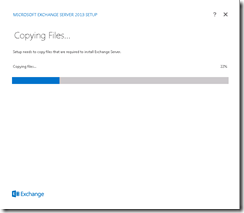

4. После выполнения всех подготовительных операций мастер установки отображает окно “Introduction”, в котором вы можете получить дополнительные сведения пройдя по ссылкам “Read about Microsoft Exchange Server 2013” и “Read about supported languages”. А так же воспользоваться помошником по внедрению Exchange 2013 перейдя по ссылке “Use the Exchange Server 2013 Deployment Assistant”. На момент написания данной статьи помощник по внедрению Exchange 2013 еще не доступен. После того, как вы обогатились новой информацией нажимайте Next.

5. На следующем шаге Вас ждет лицензионное соглашение. Для продолжения установки Вам нужно внимательно прочитать и принять его выбрав пункт “I accept the term in the license agreement” и нажать Next.

6. Теперь установщик просит Вас определить будете ли Вы использовать настройки, предлагаемые по умолчанию или нет. Выбрав пункт “Use recommended settings” Exchange будет автоматически отправлять в Microsoft отчеты об ошибках, информацию о железе вашего компьютера и о том как Вы используете Exchange. Если Вы выберите “Don't use recommended settings” то эти опции будут отключены, но вы сможете их включить позже.
Определившись нажимайте Next.
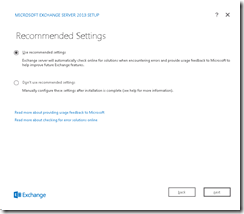
7. Теперь Вам предстоит выбрать роли, которые Вы хотите установить. Вы можете выбрать какую-то одну роль или установить обе роли сразу. В дальнейшем Вы сможете добавить роль, при необходимости. Вы можете установить только консоль управления “Management tools”, не выбирая ниодной роли. Если Вами была выбрана хоть одна роль, то консоль управления будет установлена автоматически.
Выберите опцию “Automatically install Windows Server roles and features that are required to install Exchange Server”, чтобы установщик смог установить необходимые компоненты автоматически. Этот шаг не заменяет тех шагов, которые Вы выполняли на этапе подготовки (Установка Exchange Server 2013 Preview – часть 1 – подготовка). Нажмите Next для продолжения.

8. На следующем экране установщик покажет Вам сколько требуется пространства для установки и покажет свободное пространство. При необходимости можно изменить путь установки Exchange 2013. Потом нажмите Next.
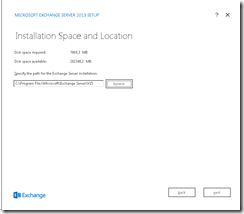
9. Теперь Вам необходимо определиться с названием Вашей почтовой организации. Имя не может быть более 64 символов. На этом же экране Вы можете выбрать модель управления, выбрав пункт “Apply Active Directory split permission security model to the Exchange organization”. Это позволит Вам разделить права управления Exchange и active Directory. Подобная модель управления часто применяется в крупных компания для разделения зон ответственности между администраторами. Администраторы Exchange не увправляют Active Directory и наоборот. Если Вы собираетесь управлять и Exchange и Active Directory, то данный пункт выбирать не надо.
Определившись с именем и моделью управления двигаемся дальше, нажав кнопку Next.

10. Если Вы выбрали для установки роль Mailbox Вам будет предложено включить или отключить функцию “Malware Protection”. Если Вы решите отключить данный функционал, то сможете его включить в будущем. Нажимайте Next – осталось не много.

11. На странице “Readiness Checks” (проверка готовности) проверяется состояние готовности организации и сервера. Если они не выполнены успешно, необходимо устранить все обнаруженные ошибки, прежде чем вы сможете установить Exchange 2013. Вам не нужно закрывать установщик, чтобы разобраться с ошибками. После устранения ошибки нажмите кнопку Retry, чтобы запустить процесс проверки заново.. Не забудьте просмотреть рассмотреть предупреждения, о которых Вам будет сообщено. Если все проверки завершились успешно, нажмите кнопку Install, чтобы установить Exchange 2013.

12. Начнется процесс установки. Запаситесь терпением, дождитесь окончания и перезагрузите компьютер. После этого нужно будет выполнить ряд действий, завершающих установку. Об этом в следующей статье.

P.S.
Во время установки я столкнулся с проблемой на этапе установки сервиса транспорта. Пришлось прервать процесс и разобраться с проблемой. Памятуя о том, что транспорт чувствителен к IPv6 я первым делом проверил, не выключен ли IPv6. Оказалось, что выключен. Включил и запустил setup.exe заново. Очень понравилось то, что мне не пришлось проходить все шаги с самого начала. Установщик запомнил на чем он остановился и продолжил ровно с того места где установка прервалась.
Не смотря на это установщик выдал туже ошибку. Я решил полностью удалить Exchange и заново пройти все шаги. Для этого я пошел в Панель Управления -> Установка/удаление программ, выбрал Exchange 2013 и нажал Uninstall. Удалил. Запускаю заново и о ужас!!! Установщик выдал такое количество ошибок, что я испугался. Пришлось дополнительно удалять папку "C:\Program Files\Microsoft\Exchange Server" и объект Active Directory "Microsoft Exchange System Objects". Только после этого установщик смог нормально продолжить повторную установку Exchange 2013.
К сожалению повторная установка не удалась. Ошибка та же. Опять удалил Exchange. Друзья попросили убедиться, что контроллер домен, на котором я устанавливаю Exchange 2013, является GC. Проверил, является. Следующая идея - поставить сначала роль Client Access. Тоже не помогло. Остальные варианты были сложные и не совсем понятные. Решил переустановить ОС. Переустановка ОС решила все проблемы. Видимо в первоначальной ОС, которая кстати разливалась из заранее подготовленного шаблона, была какая-то бяка! Отсюда мораль - использовать чистую установку.
В следующих статьях я рассмотрю, какие шаги нужно будет выполнить после инсталляции. Расскажу о том как настроить Exchange 2013, чтобы она начал принимать и отправлять почту. А так же о том как убедиться в том, что у нас все правильно настроено и работает.
Зеркало блога в Facebook - https://www.facebook.com/Danshin.ms
Группа Facebook посвященная Exchange 2013 - https://www.facebook.com/#!/groups/Exchange2013/


Шляпа какая-то! На тестовую среду даже не тянет толком, еще и на контроллер домена зафиндилить... Аффтар, не позорился бы. Материалу - грош цена.
ОтветитьУдалитьА чего анонимно? Представились бы... :)
ОтветитьУдалитьСделал всё по инструкциям - установилось без проблем, спасибо.
ОтветитьУдалитьну а в чем проблема, это же тестовая среда. понятное дело что в боевом окружении никто так делать в оприоре не будет
ОтветитьУдалитьУжас!!! АПРИОРИ
УдалитьДелать "в Приоре не будет"!
УдалитьЧто-то ни о чем статья. Просто скрины мастера установки с кратким описанием - которое кстати и так есть в мастере установки.
ОтветитьУдалитькороче бред какой-то по этой инструкции поставил а он на ад ложиться очень коряво... Видимо когда ад на другом сервере (в моем случае это гипер-в) настройка устоновщика другая... Ставиться настраиваеться а почта из вне/наружу и внутри не ходит... Больше двух недель бьюсь все тесты проходят типа всё ок должно работать а не работает....
ОтветитьУдалитьДа уж... Глючный мастдай. Sendmail куда гораздо проще на Unix...
ОтветитьУдалить-1
Удалитьо да, проще. есть почтовики ещё проще sendmail-а, не спорю. особенно ещё при этом pop3 юзать, никакого корпоративного функционала, адресных книг, полной синхронизации с мобильными устройствами (вместе с контактами, задачами) активсинка. А так гут, хорошо шуршит. Жаль что для прошлого века только.
С мелкософтом всегда так, если что-то не вышло, то всё отформатировать к еб..ям и ставить заново. С WSUS в свое время намаился, легче оказалось всё с нуля восстановить, чем с проблемами разбираться.
ОтветитьУдалитьТак же было
УдалитьЗдравствуйте, есть AD 2003, поставили домен 2008, как дерево в лесу AD 2003, скажите при такой постановке вопроса, будет ли корректно работать exchange 2013 домене 2008 (который является деревом в лесу 2003) доверительные отношения имеются между доменами
ОтветитьУдалитьили лучше будет сделать доверительные отношения между равными доменами
Спасибо
Здравствуйте! Мне становится затруднительно отслеживать сообщения в комментариях к постам и специально для этого я создал почтовый ящик. Пожалуйста, продублируйте Ваш вопрос на support@danshin.ms и Вы получите ответ. Спасибо!
УдалитьМиша спасибо за статьи, роясь в поисках информации по Exchange 2013 так и знал, что попаду на твои ресурсы рано или поздно и, что характерно, найду нужную инфу :)
ОтветитьУдалитьАлексей, спасибо за отзыв! Странно, что пришлось рыться, чтобы найти мой ресурс. :)
ОтветитьУдалитьНу, может быть я не совсем правильно выразился - рылся я в архиве старика Гугла :)
УдалитьТак и я об этом. По запросу "Установка Exchange 2013" он сейчас на третьем месте. В том году на первом был. :)
УдалитьХотелось бы задать вопрос по Exchange.
ОтветитьУдалитьНемного запутался с dns, попробую коротко.
Проблема: Письма Exchange отсылает, но не получает (по внешке). В сети почта бегает.
Установил Exchange 2013.
Имя компьтера mx.xxx.com
Доступ на почту через внешку mail.xxx.com
внутри mx.xxx.com
Провайдер прописал у себя PTR mx.xxx.com 1.2.3.4
Вопрос. Какие все-таки надо прописать правильные записи A, MX, NS.
Для нормальной работы почты.
Максим, добрый день.
ОтветитьУдалитьНапишите мне об этом на адрес support@danshin.ms. Я обязательно отвечу.
Михаил, подскажите поставил Exchange 2013 все без проблем, но на учетную запись администратора выдает такое сообщение "Параметр Database является обязательным на UserMailbox". Не могу понять в чем проблема, подскажите, что я делаю не так.
ОтветитьУдалитьСергей, добрый день.
УдалитьПришлите мне на адрес support@danshin.ms скриншот ошибки и порядок Ваших действий приводящих к ней. Я посмотрю и обязательно отвечу.